电脑重置一次第二次重置失败 Win10重置初始化失败解决方法
在我们使用电脑的过程中,有时候会遇到一些问题需要进行重置操作,有时候电脑在进行重置的过程中可能会出现失败的情况,尤其是在使用Win10系统的时候。这种情况下,我们需要寻找解决方法来解决重置初始化失败的问题。本文将介绍一些常见的解决方法,希望能够帮助大家顺利解决电脑重置失败的困扰。
Win10重置初始化失败的解决方法:
首先尝试以下方法:
1、点击左下角“开始”按钮;
2、选择“设置” -> “更新与安全” -> “恢复” -> “重置此电脑”,然后点击“开始”。如果您无法进入系统,则可以尝试强制关机两次,在第三次开机时将自动进入Windows RE修复环境。
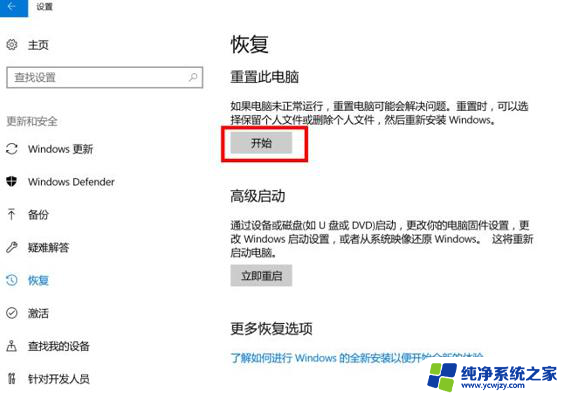
根据个人需求,可以选择不同的选项。如果需要保留个人文件,请勾选相应选项,但删除应用和设置。而如果需要彻底清除所有内容,则可以选择删除所有个人文件、应用及设置。
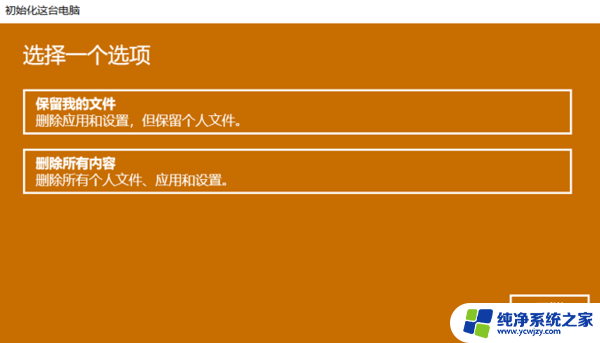
如果您选择保留个人文件,系统会提醒您删除应用程序列表,以方便将来重新安装。
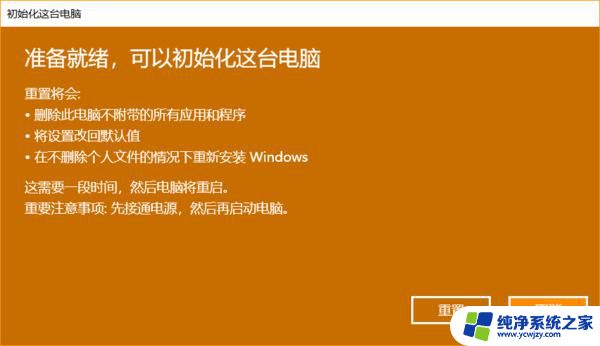
点击“重置”按钮,电脑将立即进行初始化。如果您有多个分区或驱动器,可以选择是否只重置Windows系统所在的驱动器。或者是所有驱动器都要一起重置。根据需要选择,“仅删除我的文件”,还是“删除文件并清理驱动器”。当您选择“删除所有内容”时,会出现上述屏幕画面。
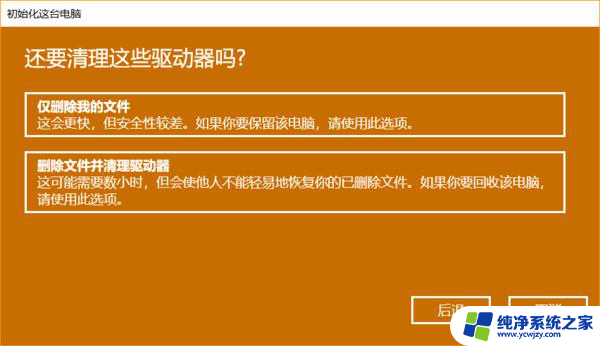
请注意:如果在恢复出厂设置的过程中遇到错误(例如卡在50%),导致恢复分区受损。建议将整台电脑送至当地品牌服务中心进行进一步检查和维修。方法二是使用Dism在线修复文件,主要用于镜像部署管理。当怀疑Win10系统有文件丢失或损坏时,可以使用此方法进行修复。管理员运行以下命令:DISM.exe /Online /Cleanup-image /Scanhealth、DISM.exe /Online /Cleanup-image/Restorehealth。第一个命令会扫描所有系统文件并与官方源文件对比,而第二个命令则会还原那些不同的系统文件为官方源文件。类似于重装操作。
以上是电脑重置一次第二次重置失败的全部内容,如果您遇到类似问题,可以参考本文中的步骤进行修复,希望对大家有所帮助。
电脑重置一次第二次重置失败 Win10重置初始化失败解决方法相关教程
- 图形初始化失败英雄联盟win10
- win10初始化配置资源失败怎么回事
- win10c盘重置 win10初始化重置c盘的注意事项
- win10word上次启动失败,安全模式可以帮助您笔记本电脑 Word上次启动时失败如何解决
- win10设置每隔两小时重启一次 win10电脑如何定时重启
- office2016上次启动失败 Win10下office2016启动失败怎么办
- win10重置失败未做更改连不上网
- 网络打印机每次开机都要重新连接 Win10每次重启都需要重新连接网络打印机的解决方法
- win10更新失败缺少重要和安全
- w10更新失败缺少重要和安全有没有问题 如何解决Win10中缺少重要的安全和质量修复问题
- win10没有文本文档
- windows不能搜索
- 微软正版激活码可以激活几次
- 电脑上宽带连接在哪里
- win10怎么修改时间
- 搜一下录音机
win10系统教程推荐
win10系统推荐